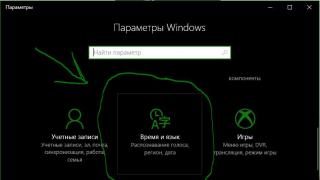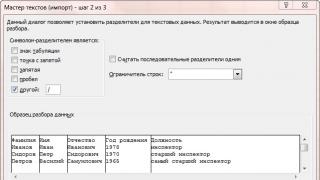Prilikom nove instalacije Windows 10 od vas će se tražiti da postavite zadani jezik, ali što ako ga trebate postaviti kasnije? Možda ste kupili rabljeno računalo ili prijenosno računalo sa sustavnim jezikom koji ne govorite. Možda trebate promijeniti jezik prebacivanje s jednog na drugi i promijeniti raspored jezika.
Kako promijeniti ili dodati jezik u sustavu Windows 10
Za pristup postavkama zaslona jezika morate proći kroz postavke sustava.
- Za početak kliknite gumb "Start", zatim malu ikonu zupčanika na lijevoj strani izbornika.
- U prozoru postavki kliknite " Vrijeme i jezik".

- Kliknite drugi redak slijeva, "Regija i jezik".
- S desne strane odaberite "Dodaj jezik".

Windows 10 će sada prikazati popis jezika. Srećom, svaki jezik je naveden na svom jeziku. Odaberite jezik koji želite koristiti.

Nakon što odaberete svoj jezik u sustavu Windows 10, možda ćete morati preuzeti jezični paket. Možete provjeriti vraćanjem na ekran na kojem ste kliknuli "Dodaj jezik". Ovdje biste trebali pronaći odabrani jezik. Ako piše "Jezični paket dostupan".
- Pritisnite gumb "Opcije".

- Kliknite gumb "Preuzmi" u odjeljku "Preuzmi jezični paket".

Nakon što se paket preuzme, jezik će biti spreman za upotrebu. Da biste ga postavili kao zadani jezik za trenutni korisnički račun, kliknite "Postavi kao primarni jezik."

Promjena jezika u cijelom sustavu Windows 10
Možete promijeniti jezik sustava, svoj račun, ekran dobrodošlice i nove račune.
- Upišite "Traži" Windows 10, kontrolirati ili na ruskom upravljačka ploča za odlazak na postavke.

- Na upravljačkoj ploči odaberite " Promjena formata datuma, vremena i brojeva".

- Idite na karticu " Dodatno".
- Kliknite ispod " Kopiraj parametre".

U prozoru koji se pojavi vidjet ćete prikaz i primjenu jezičnih paketa u sustavu. Postavite svoj jezik kao novi zadani sustav označavanjem dva potvrdna okvira na dnu. Ovo će postaviti jezik sustava koji ste odabrali kao zadani.
- Zaslon dobrodošlice i sistemski računi.
- Novi korisnički računi.

Obično ne morate mijenjati jezik nakon početnog postavljanja. Ali mogu postojati situacije kada ćete to morati učiniti. Ovo je vrlo jednostavno postaviti na Windows 10.
Za promjenu jezičnih postavki jednostavno slijedite ovaj kratki popis koraka.
Promjena jezika sustava uWindows 10
U izborniku "Regija i jezik", pod naslovom "Jezici" nalazi se popis instaliranih jezika, zadržite pokazivač iznad novododanog jezika i pojavit će se upit "Jezični paket dostupan", zatim kliknite na njega i odaberite "Opcije". Otvorit će se prozor "Jezične opcije", gdje će se od vas tražiti da preuzmete "Jezični paket", "Rukopis", "Govor". Također u ovom prozoru možete promijeniti raspored tipkovnice za odabrani jezik.
Dodavanje tipkovnice

U sustavu Windows 10, prema zadanim postavkama, odabranom jeziku dodaje se zadana tipkovnica. Ako želite dodati drugu tipkovnicu, kliknite Dodaj tipkovnicu i odaberite je sa skočnog popisa.
Postavljanje zadanog jezika
- Nakon što se jezični paket preuzme i instalira, jezik je spreman za upotrebu. Za postavljanje novog jezika kao zadanog jezika odaberite jezik na zaslonu Regija i jezik i kliknite Postavi kao zadani.
- Odjavite se i ponovno prijavite kako biste koristili novi jezik na svom trenutnom korisničkom računu, jer se jezik koji postavite kao zadani neće odmah promijeniti, Windows će samo naznačiti da će se pojaviti sljedeći put kada se prijavite.
- Ako imate više jezika navedenih na zaslonu Regija i jezik, trenutni zadani jezik pojavljuje se na desnoj strani programske trake pored datuma i vremena.
Video: Kako promijeniti jezik sučelja u sustavu Windows 10
Rusifikacija sustava Windows potrebna je ako je na računalu instaliran operativni sustav na stranom jeziku. Situacije mogu biti različite: računalo je kupljeno u inozemstvu (naravno, tamo nema ruskog jezika), korisnik je samostalno instalirao operativni sustav na računalu na engleskom (ili bilo kojem drugom) jeziku itd.
Nažalost, ne govore svi tečno strane jezike. Stoga, za puni rad, korisnik će morati instalirati ruski jezik na Windows kako bi promijenio jezik Windows sučelja.
Kako promijeniti jezik sustava Windows na ruski? Da biste to učinili, morate preuzeti i instalirati paket ruskog jezika u operacijskoj sobi za lokalizaciju sustava. Nakon dovršetka instalacije jezičnog paketa, Windows će raditi na ruskom.
U ovom ćemo članku pogledati proces rusifikacije sustava Windows 10. Proces preuzimanja i instaliranja ruskog jezičnog paketa odvija se izravno iz postavki sustava: pomoću mrežne i izvanmrežne instalacije.
Rusifikacija sustava Windows 7 i Windows 8.1 odvija se prema sljedećem algoritmu (u sustavu Windows 10 postupak je sličan):
- preuzmite ruski jezični paket pokretanjem preuzimanja iz postavki sustava ili klikom na vezu https://support.microsoft.com/ru-ru/help/14236/language-packs
- instalirajte ruski jezični paket
- unesite postavke sustava Windows, odaberite ruski kao glavni jezik operativnog sustava
- ponovno pokrenite računalo
U ovom članku ću vam reći kako promijeniti jezik Windows 10 na ruski u operativnom sustavu (Windows 10 Enterprise LTSB), koji prema zadanim postavkama nema ruski jezik sučelja. U drugim izdanjima sustava Windows 10 postupak rusifikacije je sličan.
Kako instalirati ruski jezik sučelja u Windows 10 (1 metoda)
U operativnom sustavu Windows 10 idite na izbornik Start, kliknite na Settings. U prozoru postavki odaberite odjeljak Vrijeme i jezik.
U prozoru postavki otvorite "Regija i jezik". U odjeljku "Jezici" kliknite na gumb "Dodaj jezik".

U prozoru "Dodaj jezik" odaberite ruski jezik (ruski, ruski).

Nakon toga, ruski će se pojaviti na popisu dodanih jezika na drugom mjestu. Ruski jezik još nije preuzet i instaliran na Windows.

Odaberite “Ruski” i tri gumba će se pojaviti u jezičnom području. Kliknite na gumb "Opcije".
Nakon toga otvorit će se prozor postavki ruskog jezika. Ovdje možete preuzeti ruski jezični paket za Windows 10, omogućiti punu podršku za slovo "ë" (prema zadanim postavkama ova je značajka onemogućena u ruskim verzijama sustava Windows), preuzeti glasovni paket i dodati tipkovnicu.
Kliknite gumb "Preuzmi" za preuzimanje i instalaciju ruskog jezika.

Nakon toga započet će preuzimanje i instalacija ruskog jezičnog paketa na vašem računalu. Ovaj proces će potrajati neko vrijeme.
Nakon dovršetka instalacije ruskog jezika, u postavkama jezika pojavit će se poruka "Jezični paket instaliran".

Unesite "Regija i jezik", označite "Ruski", kliknite na gumb "Postavi kao zadano".

Nakon toga, ruski jezik će se pomaknuti na prvo mjesto na popisu podržanih jezika. To znači da će se u operativnom sustavu Windows 10 prema zadanim postavkama koristiti ruski.
Ponovno pokrenite računalo. Nakon pokretanja vidjet ćete da sučelje sustava Windows 10 radi na ruskom.

Rusifikacija sustava Windows 10 (metoda 2)
Za drugu opciju instaliranja ruskog jezika u sustavu Windows 10 trebat će vam unaprijed preuzeti ruski jezični paket. Lokalizirani jezični paket u obliku datoteke s ekstenzijom “.cab” mora odgovarati verziji i bitnosti operativnog sustava instaliranog na računalu sustava.
- Idite na izbornik Start, pokrenite naredbeni redak kao administrator.
- U prozor tumača naredbenog retka unesite naredbu “lpksetup” (bez navodnika), pritisnite tipku “Enter”.
- U prozoru koji se otvori kliknite gumb "Instaliraj jezike prikaza".
- U sljedećem prozoru morate odabrati put do ruskog jezičnog paketa koji je prethodno preuzet na vaše računalo. Pomoću gumba "Pregledaj" odaberite datoteku s ekstenzijom ".cab", a zatim kliknite gumb "Dalje".
- Zatim prihvatite uvjete licencnog ugovora.
- Zatim će započeti proces instaliranja ruskog jezika na vaše računalo.
- Nakon dovršetka instalacije jezičnog paketa idite na parametre sustava, u prozoru “Postavke”, u opciji “Regija i jezik”, u odjeljku “Jezici” kliknite na gumb “Dodaj jezik”, a zatim odaberite ruski u prozoru koji se otvori.
- Vratite se na postavke "Regija i jezik", pod stavkom Ruski jezik vidjet ćete poruku "Jezični paket instaliran" (jezični paket je instaliran).
- Označite "Ruski", a zatim kliknite gumb "Postavi kao zadani" koji se pojavi. Ruski jezik će se pomaknuti na početak popisa instaliranih jezika.
- Ponovno pokrenite računalo.
- Operativni sustav Windows 10 pokrenut će se na ruskom.
Zaključci članka
Ako je Windows instaliran na računalu na stranom jeziku, korisnik može instalirati ruski na Windows 10 kako bi promijenio jezik sučelja operativnog sustava na materinji ili željeni jezik.
Članak o kako promijeniti jezik sučelja Windowsa 10. I, kako dodati jedan ili više jezika za odabir i promjenu u bilo kojem trenutku. Ponekad će biti potrebno promijeniti jezik OS-a. U većini slučajeva to je potrebno ako je instalirana engleska verzija. Ovo će također biti korisno ako više ljudi koristi računalo i trebaju im različiti jezici. Moguće je preuzeti i instalirati druge Windows 10 jezike za prikaz izbornika, dijaloških okvira i drugih elemenata korisničkog sučelja na jeziku koji vam odgovara.
Ali ako se iznenada dogodi da vam operativni sustav ne radi i želite ga ponovno instalirati, nemojte žuriti. Bolje je pokušati ga vratiti kako ne biste izgubili podatke pohranjene na računalu. Video naš YouTube kanalće vam pomoći s ovim.
Postavljanje jezika na Windows 10
Prvo se prijavite u Windows 10 pomoću administratorskog računa. Klik Windows + I otvoriti prozor "Postavke" a zatim kliknite "Vrijeme i jezik".

Odaberite na lijevoj strani i kliknite "Dodatne postavke datuma, vremena i regije" desno.

U prozoru kliknite "Dodaj jezik". Ovdje su jezici navedeni abecednim redom. Odaberite onu koju želite preuzeti.

U prozoru koji se otvori "Jezik" ponovno pritisnite "Dodaj jezik" vidjet ćete da su jezici već instalirani.

Otvorit će se prozor "Dodaj jezik" s popisom dostupnih jezika po abecednom redu.

Odaberite onaj koji vam je potreban, na primjer, ruski i kliknite "Dodati".

U sljedećem prozoru trebate preuzeti jezik.

Na ekranu "Regija i jezik" Prikazuju se jezici instalirani na sustavu. Odaberite određeni jezik i vidjet ćete tri opcije na dnu: "Postavi kao zadano", "Opcije", "Ukloniti". Odaberite da postavite ovaj jezik kao zadani.

Tada ćete vidjeti poruku (Ovaj jezik sučelja koristit će se sljedeći put kada se prijavite).

Još jedna stvar koju ćete morati učiniti je otići na "Sat, jezik i regija" i tamo birajte "Promijeni lokaciju" u prozoru koji se otvara "Upravni" / "Kopiraj postavke", Mark "Zaslon dobrodošlice i sistemski računi" i kliknite OK.

Nakon toga sustav će od vas tražiti da ponovno pokrenete računalo. Kliknite i nakon ponovnog pokretanja sučelje vašeg OS-a trebalo bi se promijeniti na jezik po vašem izboru.

Dodavanje drugog jezika
Ako iznenada trebate dodati još jedan jezik, kliknite Windows + I otvoriti prozor "Opcije" a zatim kliknite "Vrijeme i jezik".


Odaberite željeni jezik, na primjer francuski.

U budućnosti se može koristiti i kao glavni jezik.

Rusifikacija (i lokalizacija općenito) softvera najvažniji je zadatak programera. Nose se s tim prilično uspješno. Međutim, korisnici nisu uvijek upoznati s nekim od suptilnosti korištenja sustava lokalizacije. Ne znamo svi kako povezati jezični paket s određenim programom, čak i ako je taj program operativni sustav.
Poteškoće se javljaju čak i kada se čini da rusifikacija sustava Windows 10 ne predstavlja nikakve poteškoće. Nitko ne želi kopati po brojnim izbornicima i uputama u ugrađenoj pomoći - lakše je obratiti se za pomoć Internetu. Uzimajući u obzir ove naše značajke, napisali smo još jedan dokument koji objašnjava kako instalirati ruski jezik na Windows 10.
Rusifikacija OS-a ima dugi rep u povijesti razvoja softvera. Potreba da se vlasnicima računala pruže programi s ruskim sučeljem pojavila se još u danima DOS-a. U to vrijeme za rješavanje ovog problema korištene su takozvane “kodne stranice”. Na primjer, kodna stranica 866 bila je odgovorna za prikaz slova ruske abecede na ekranu.
Razvijena je posebna, prilagođena verzija ASCII tablice znakova, uključujući, osim engleskih, i ruska slova. Postojali su i upravljački programi poput "keyrus" koji su vam omogućavali da tipkate na ruskom, zaobilazeći standardne alate sustava. Sve je bilo jednostavno: kodovi za slike slova postavljeni su na određeno mjesto u memoriji, čiji se stil mogao mijenjati na bilo koji način.
S pojavom Windows grafičke ljuske (s grafičkim fontovima) i posebno Unicode skupova kodova, situacija se dramatično promijenila. Postalo je problematično proizvesti takve upravljačke programe korištenjem domaće metode. Njihovo mjesto zauzeli su rasporedi i jezični paketi za lokalizaciju. U sustavu Windows 10 ovaj se paket naziva "jezični paket". Ovo ćemo instalirati.
Kako instalirati jezični paket?
Zapravo, u ovome nema apsolutno ništa komplicirano. Prevođenje sustava Windows 10 na ruski je komad kolača. Pretpostavit ćemo da vaše računalo ima instaliran OS u bilo kojoj lokalizaciji, s izuzetkom ruskog. Vaš zadatak je instalirati ruski jezik u sustav tako da odmah zamijeni strani jezik na svim mjestima na sučelju gdje je to moguće.
Prvo morate provjeriti je li vaše računalo povezano s internetom. Bez pristupa mreži nećemo moći preuzeti potrebne podatke s Microsoftovih poslužitelja.